إنشاء ترويسة في Microsoft Word
تنفق العديد من الشركات والمؤسسات الكثير من المال لإنشاء ورقة ذات علامة تجارية ذات تصميم فريد من نوعه ، دون أن تدرك أن بإمكانك ترويسة نفسك. لا يتطلب الأمر الكثير من الوقت ، ولأنك ستحتاج إلى برنامج واحد فقط ، والذي يستخدم بالفعل في كل مكتب. بالطبع ، نحن نتحدث عن Microsoft Office Word.
باستخدام مجموعة واسعة من أدوات محرر النصوص من Microsoft ، يمكنك إنشاء عينة فريدة بسرعة ، ثم استخدامها كأساس لأي منتجات مكتبية. أدناه سنصف طريقتين يمكنك من خلالهما عمل ترويسة في الكلمة.
الدرس: كيفية عمل بطاقة بريدية في Word
إنشاء مخطط تفصيلي
لا شيء يمنعك من بدء العمل على الفور في البرنامج ، ولكن من الأفضل بكثير أن ترسم الشكل التقريبي للورقة على ورقة ، مسلحًا بقلم أو قلم رصاص. سيسمح لك ذلك بمعرفة كيفية دمج عناصر النموذج. عند إنشاء المخطط ، يجب أن تؤخذ الفروق التالية بعين الاعتبار:
- اترك مساحة كافية للشعار واسم الشركة والعنوان ومعلومات الاتصال الأخرى ؛
- فكر في إضافة شعار الشركة والشعار إلى الشركة. هذه الفكرة جيدة خاصة في حالة عدم الإشارة إلى النشاط أو الخدمة الرئيسية التي تقدمها الشركة في النموذج نفسه.
الدرس: كيفية عمل تقويم في كلمة
قم بإنشاء نموذج يدويًا
في ترسانة MS Word ، هناك كل ما تحتاجه لإنشاء رأسية ككل وإعادة إنشاء الرسم التخطيطي الذي قمت بإنشائه على الورق ، على وجه الخصوص.
1. ابدأ الكلمة وحدد "مستند جديد" قياسي في قسم "إنشاء" .
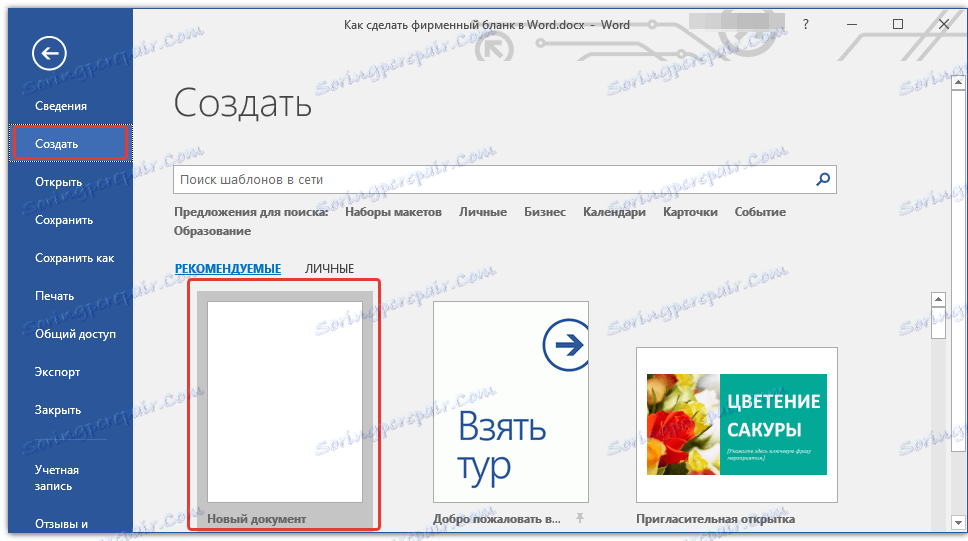
ملاحظة: في هذه المرحلة ، يمكنك حفظ مستند فارغ إلى موقع مناسب على القرص الثابت. للقيام بذلك ، حدد "حفظ باسم" وحدد اسم الملف ، على سبيل المثال ، "نموذج الموقع {$lang_domain} " . حتى إذا لم يكن لديك الوقت دائمًا لحفظ المستند أثناء العمل ، فبفضل الوظيفة "Autosave" ، سيحدث ذلك تلقائيًا بعد فترة زمنية محددة.
2. أدخل تذييل الصفحة في المستند. للقيام بذلك ، في علامة التبويب إدراج ، انقر فوق الزر " رأس" ، وحدد " رأس" ، ثم حدد رأس القالب الذي يناسبك.
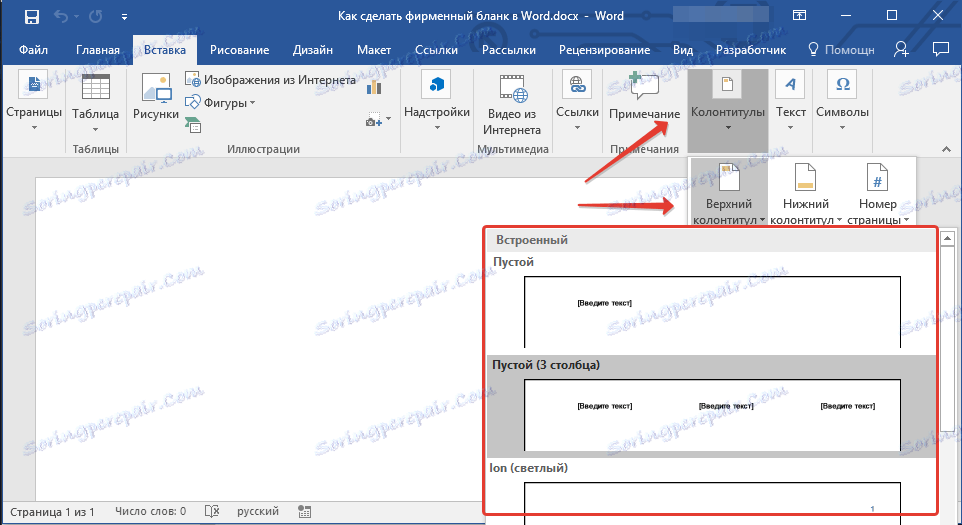
الدرس: إعداد وتغيير رؤوس الصفحات وتذييلاتها في Word
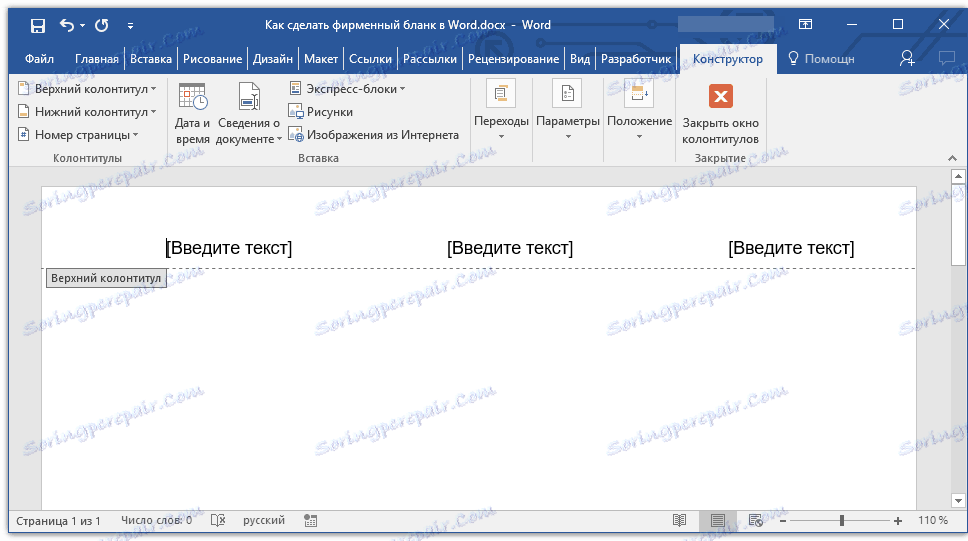
3. الآن أنت بحاجة إلى تحريك جسم الذيل كل الأشياء التي رسمتها على الورق. أولاً ، حدد المعلمات التالية:
- اسم شركتك أو مؤسستك ؛
- عنوان الموقع (إذا كان متاحًا ولم يتم إدراجه في اسم / شعار الشركة) ؛
- الاتصال برقم الهاتف ورقم الفاكس.
- عنوان البريد الالكتروني.
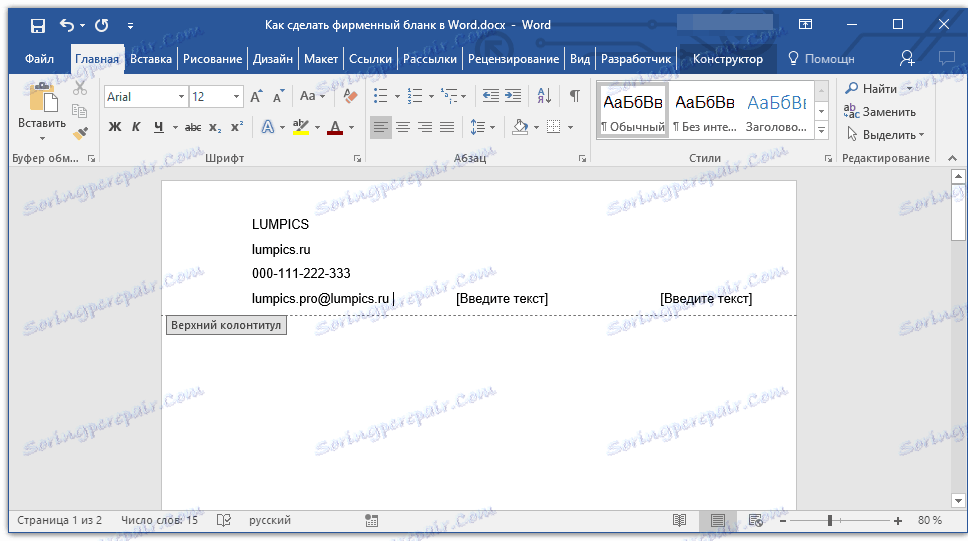
من المهم أن تبدأ كل معلمة (عنصر) من البيانات بخط جديد. لذلك ، بعد تحديد اسم الشركة ، اضغط على "ENTER" ، افعل الشيء نفسه بعد رقم الهاتف ورقم الفاكس وما إلى ذلك. سيسمح لك هذا بوضع جميع العناصر في عمود جميل وحتى عمود ، لا يزال يتعين تعديل التنسيق الخاص به.
لكل عنصر في هذه المجموعة ، حدد الخط والحجم واللون المناسبين.
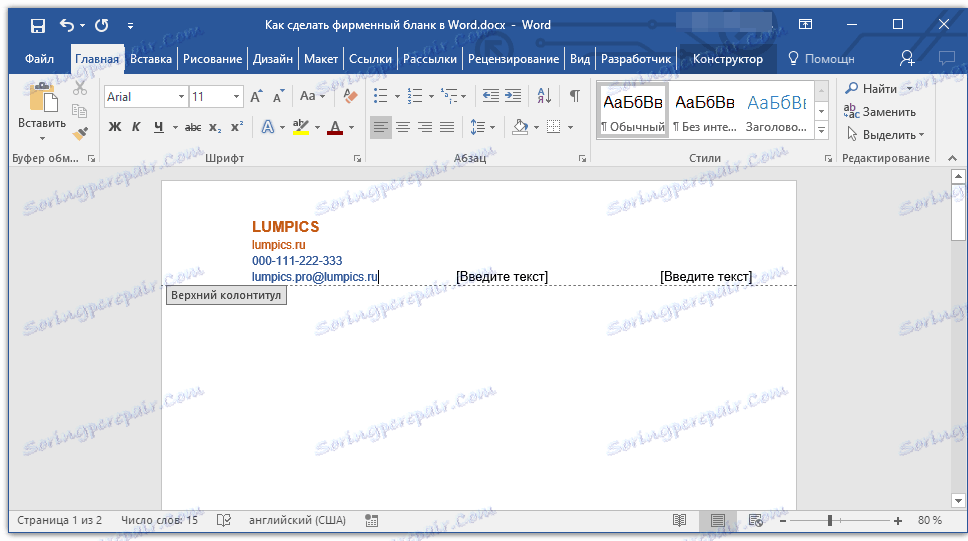
ملاحظة: يجب أن تتناغم الألوان وتنسجم جيداً مع بعضها البعض. يجب أن يكون حجم خط اسم الشركة على الأقل وحدتين أكبر من الخط الخاص ببيانات جهة الاتصال. هذا الأخير ، بالمناسبة ، يمكن تمييزه بلون مختلف. ومن المهم بنفس القدر أن تكون جميع هذه العناصر متناغمة مع الشعار ، الذي لم نضفه بعد.
4. إضافة صورة مع شعار الشركة إلى منطقة تذييل الصفحة. للقيام بذلك ، دون مغادرة منطقة الرأس ، في علامة التبويب إدراج ، انقر فوق الزر " صورة" وافتح الملف المناسب.
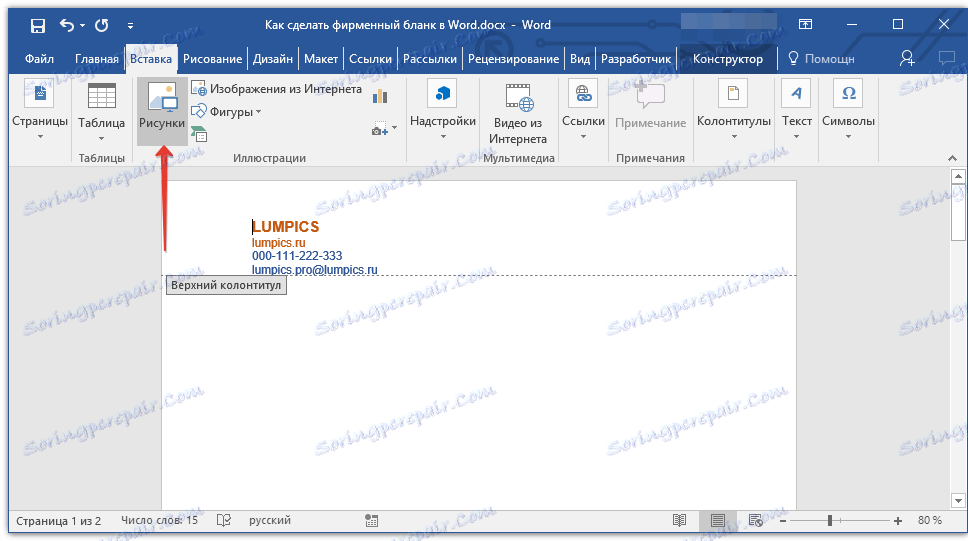
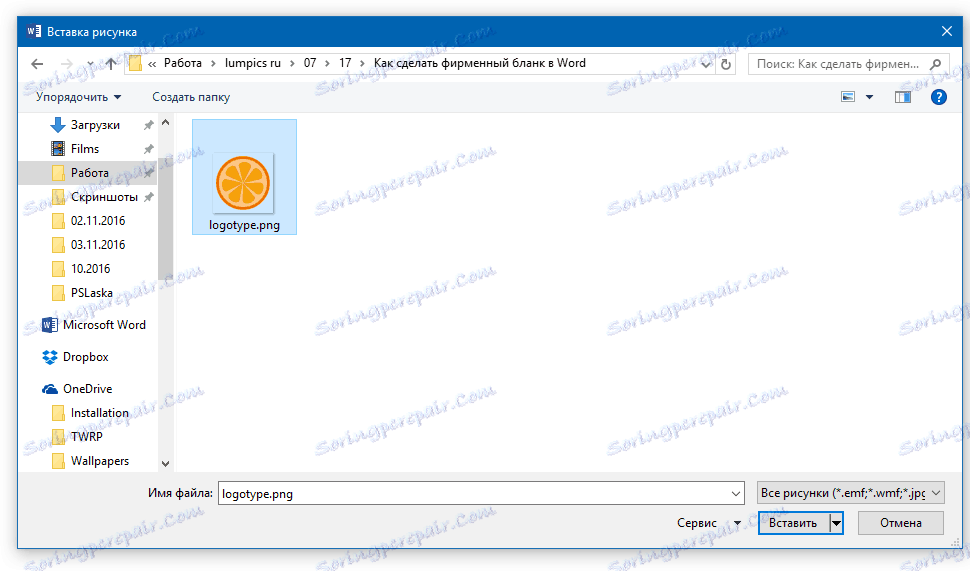
5. قم بتعيين الحجم المناسب والموضع للشعار. يجب أن يكون "ملحوظًا" ، ولكن ليس كبيرًا ، وليس أقل أهمية ، من الجيد الجمع مع النص المشار إليه في رأس النموذج.
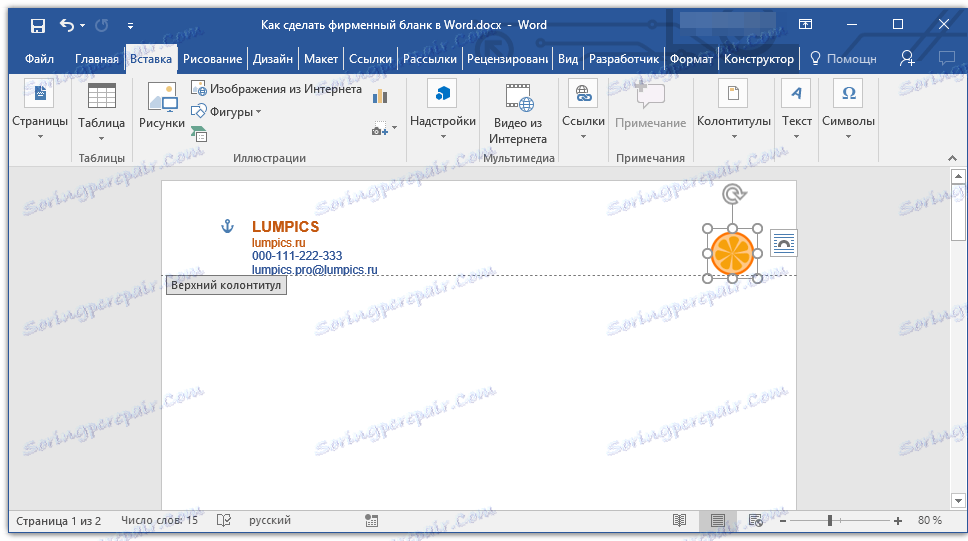
- تلميح: لجعله أكثر ملاءمة لتحريك الشعار وتغيير حجمه بالقرب من حدود الرأس ، قم بتعيين موضعه "قبل النص" بالنقر فوق الزر "خيارات التخطيط" الموجود على يمين المنطقة التي يوجد بها الكائن.
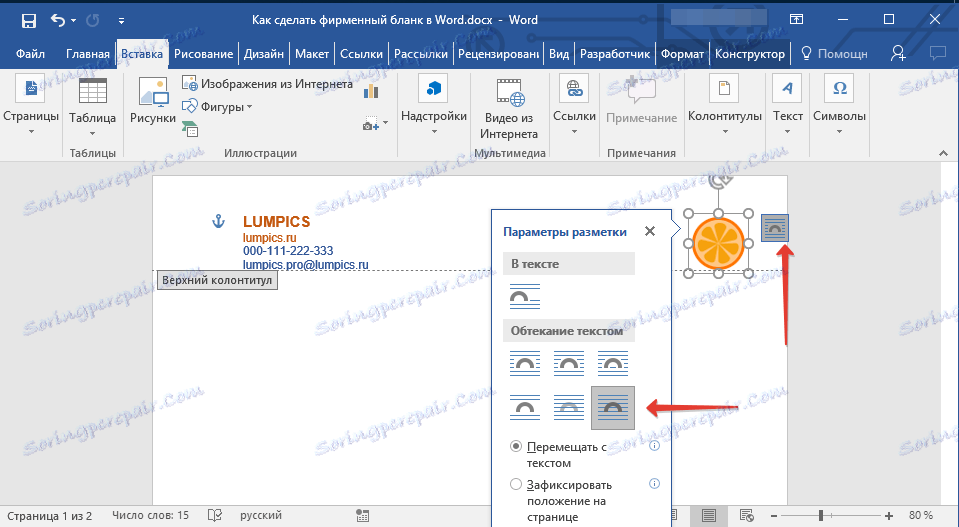
لتحريك الشعار ، انقر عليه لتحديده ، ثم اسحبه إلى الموضع المطلوب في الرأس والتذييل.
ملاحظة: في مثالنا ، تكون المجموعة التي تحتوي على النص على اليسار ، ويكون الشعار على الجانب الأيمن من التذييل. يمكنك ، عند الطلب ، وضع هذه العناصر بشكل مختلف. ومع ذلك ، لا ينبغي أن تكون متناثرة في جميع أنحاء.
لتغيير حجم الشعار ، حرك المؤشر إلى أحد أركان حدوده. بعد أن يتم تحويله إلى علامة ، اسحب في الاتجاه المطلوب لتغيير حجمه.
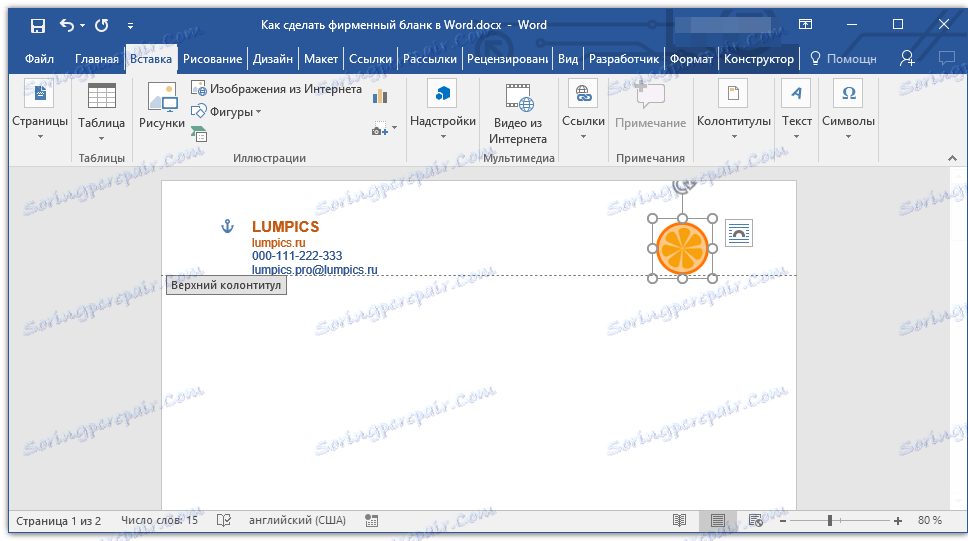
ملاحظة: عن طريق تغيير حجم الشعار ، حاول ألا تحول وجوهه الرأسية والأفقية - بدلاً من تقليلها أو تكبيرها ، ستجعلها غير متماثلة.
حاول اختيار حجم الشعار بحيث يتوافق مع الحجم الإجمالي لجميع عناصر النص ، الموجودة أيضًا في الرأس.
6. عند الضرورة ، يمكنك إضافة عناصر مرئية أخرى إلى الورق الخاص بك. على سبيل المثال ، لفصل محتويات الرأس عن بقية الصفحة ، يمكنك رسم خط متصل على طول الجزء السفلي من التذييل من اليسار إلى الحافة اليمنى للصفحة.
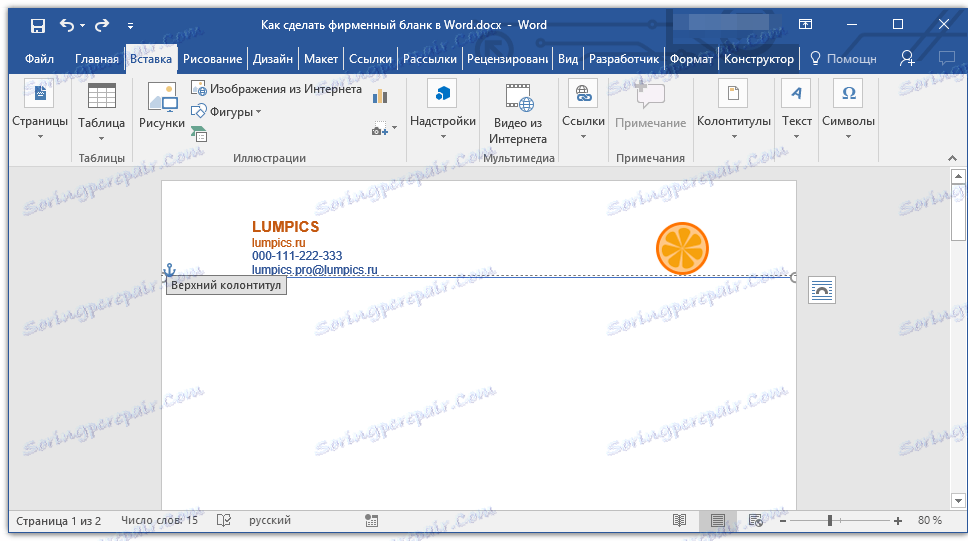
ملاحظة: تذكر أنه يجب الجمع بين الخط في اللون ، وفي أبعاده (العرض) والمظهر ، مع النص الموجود في الرأس وشعار الشركة.
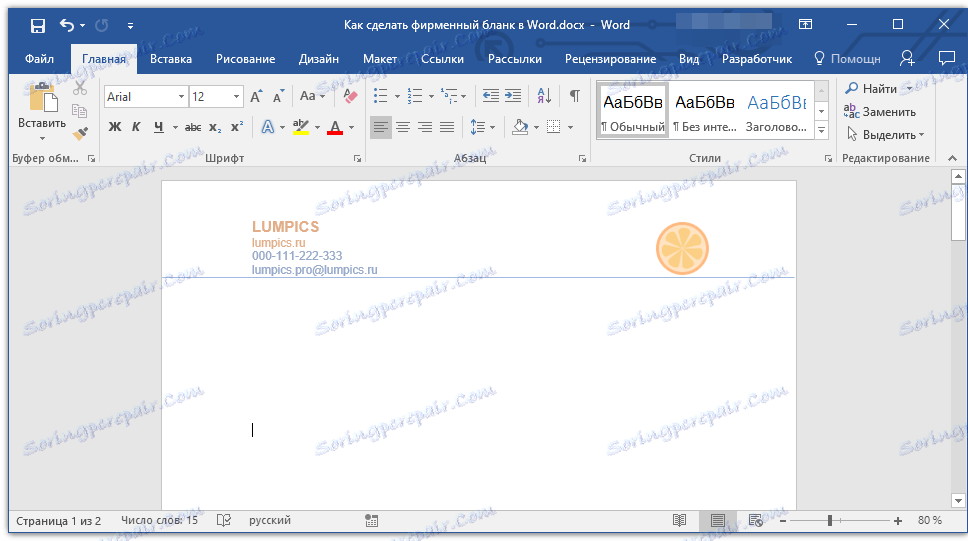
7. في التذييل ، يمكنك (أو ربما تحتاج إلى) نشر بعض المعلومات المفيدة عن الشركة أو المنظمة التي ينتمي إليها هذا النموذج. لن يسمح لك هذا فقط بموازنة رأس الصفحة وتذييلها بشكل مرئي ، لذلك عليك أيضًا تقديم معلومات إضافية عنك لشخص يتعرف على الشركة لأول مرة.
- نصيحة: في التذييل ، يمكنك تحديد شعار الشركة ، إذا كان هذا ، بالطبع ، هناك رقم هاتف ، ونطاق الأنشطة ، إلخ.
لإضافة وتعديل التذييل:
- في علامة التبويب "إدراج" في القائمة الزر "رأس" ، حدد التذييل. اختر من القائمة المنسدلة المربع الذي يتوافق تمامًا في المظهر مع العنوان الذي حددته سابقًا ؛
- في علامة التبويب "الصفحة الرئيسية" في المجموعة "فقرة" ، انقر فوق الزر "نص المركز" ، وحدد الخط والأبعاد المناسبة للتصنيف.
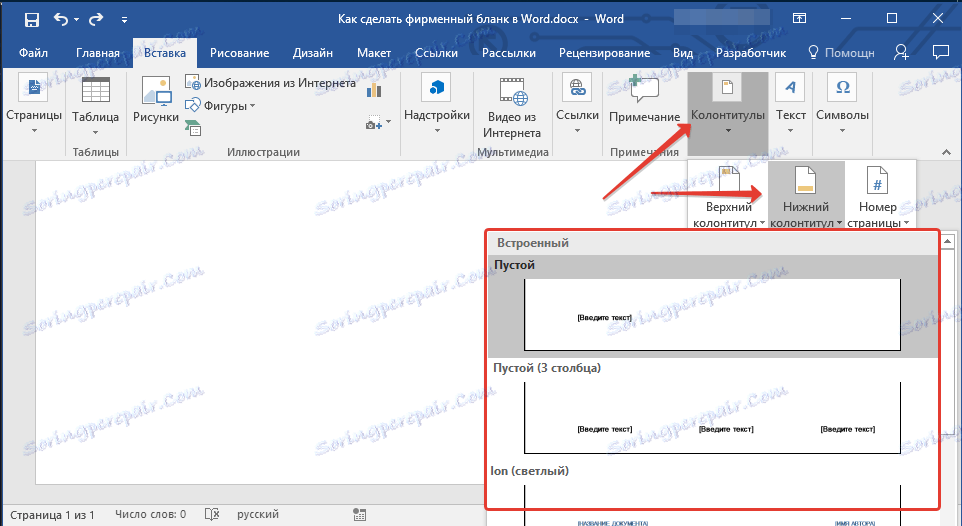
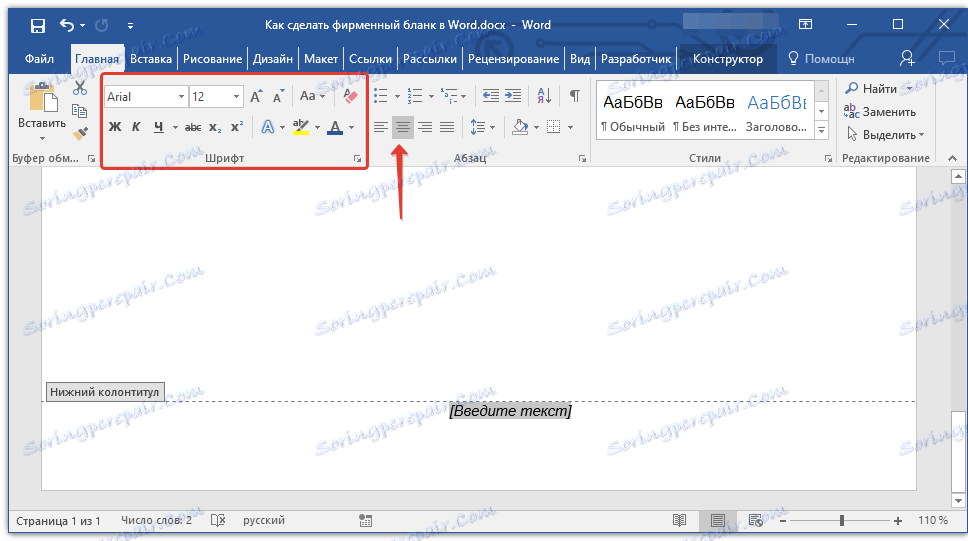
ملاحظة: من الأفضل كتابة شعار الشركة بخط مائل. في بعض الحالات ، من الأفضل كتابة هذا الجزء بحروف كبيرة أو ببساطة لتسليط الضوء على الأحرف الأولى من الكلمات المهمة.
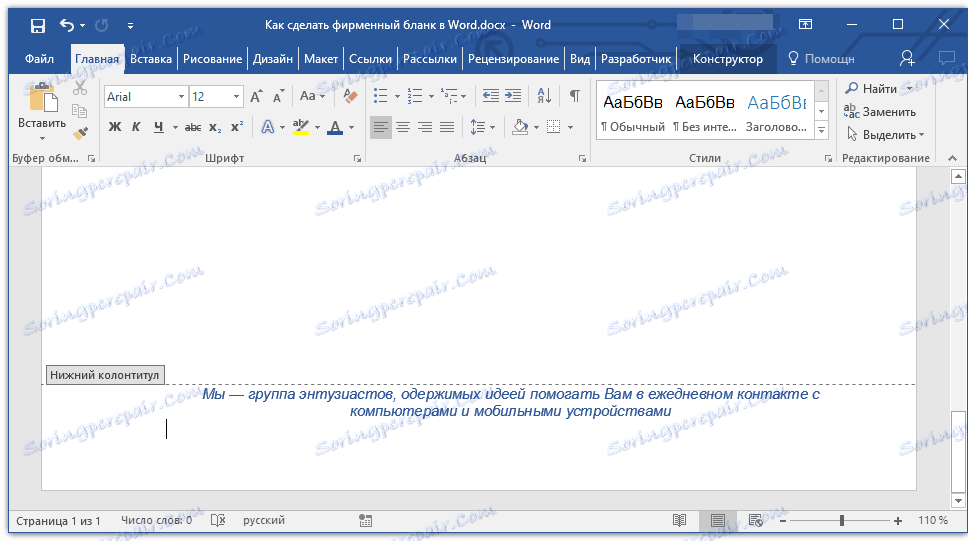
الدرس: كما في Word ، قم بتغيير الحالة
8. إذا لزم الأمر ، يمكنك إضافة خط توقيع إلى النموذج ، أو حتى التوقيع نفسه. إذا كان تذييل النموذج يحتوي على نص ، يجب أن تكون سلسلة التوقيع فوقه.
- تلميح: للخروج من وضع رأس / تذييل الصفحة ، اضغط على المفتاح ESC أو انقر نقرًا مزدوجًا فوق منطقة صفحة فارغة.
الدرس: كيفية عمل توقيع في الكلمة
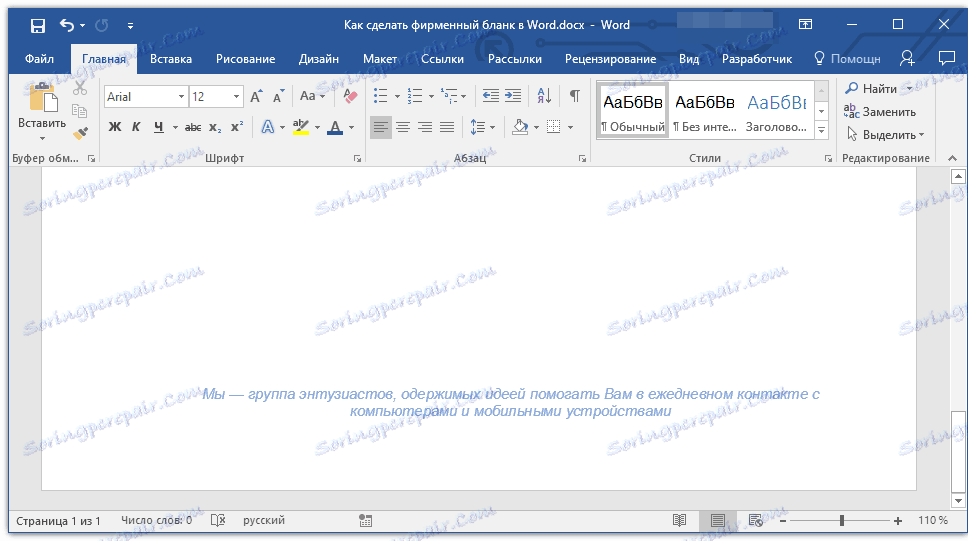
9. قم بحفظ ترويسة الورق التي قمت بإنشائها عن طريق معاينتها أولاً.
10. قم بطباعة النموذج الموجود على الطابعة لترى كيف ستبدو مباشرة. ربما لديك بالفعل مكان لتطبيقه.
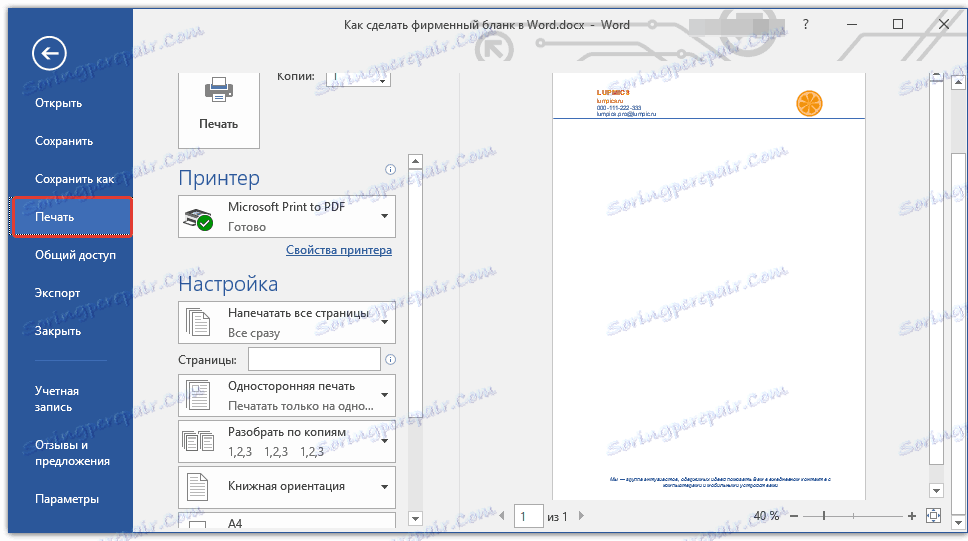
الدرس: طباعة المستندات في الكلمة
إنشاء نموذج يستند إلى قالب
لقد أخبرناك بالفعل أن هناك مجموعة كبيرة جداً من القوالب المضمنة في Microsoft Word. من بينها يمكنك العثور على تلك التي ستكون بمثابة أساس جيد للرسالة. بالإضافة إلى ذلك ، يمكنك إنشاء قالب للاستخدام الدائم في هذا البرنامج بنفسك.
1. افتح MS Word وفي قسم "إنشاء" أدخل "نماذج" في حقل البحث.
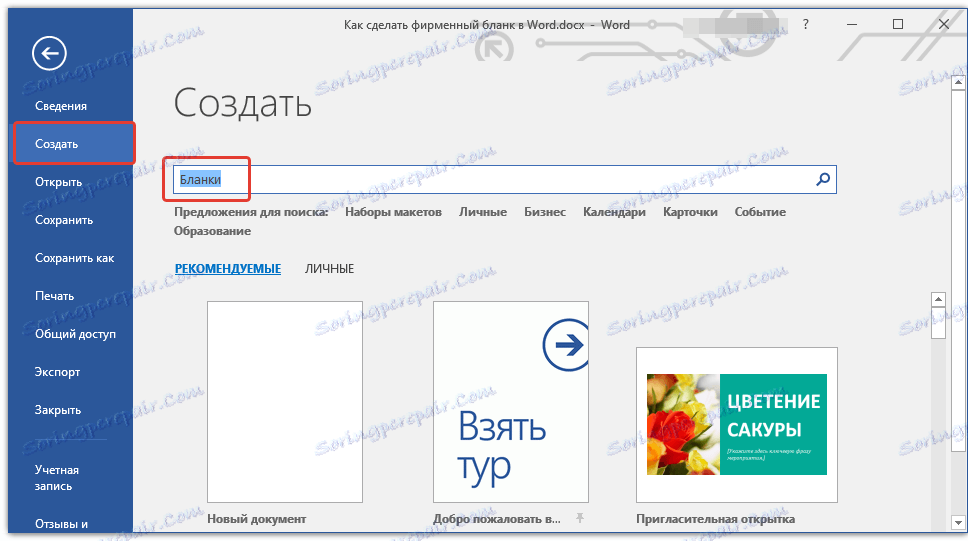
2. في القائمة الموجودة على اليمين ، حدد الفئة المناسبة ، على سبيل المثال ، "الأعمال" .
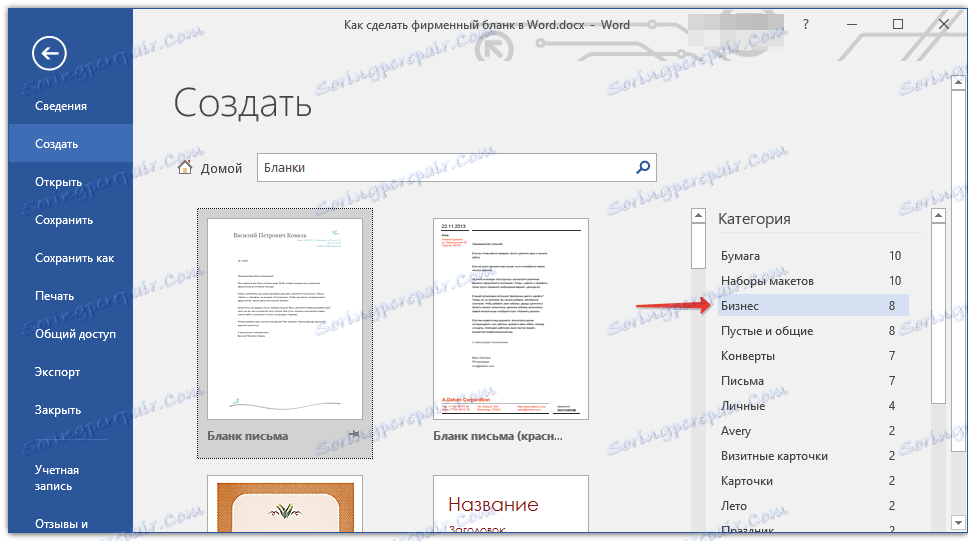
3. حدد النموذج المناسب ، وانقر عليه وانقر فوق "إنشاء" .
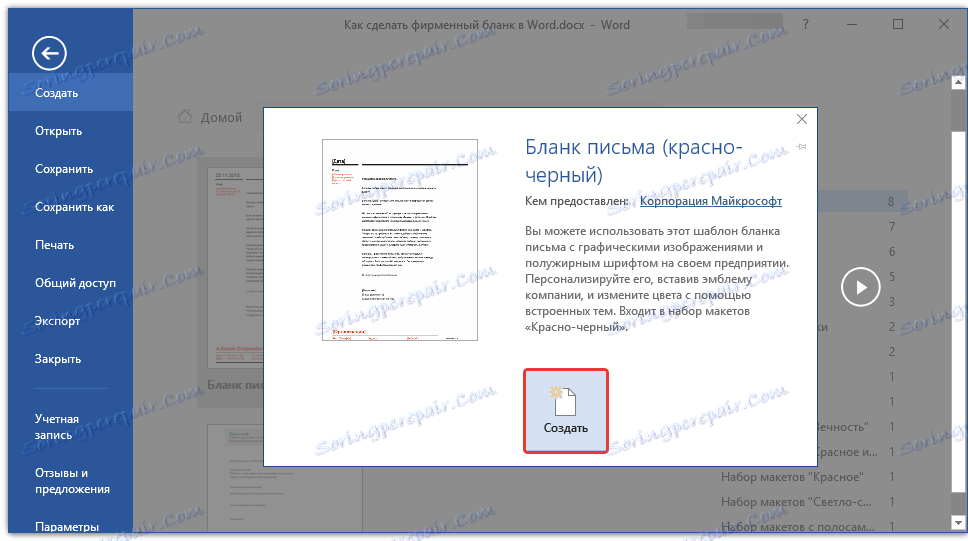
ملاحظة: يتم دمج بعض القوالب المقدمة في Word مباشرة في البرنامج ، ولكن يتم تنزيل بعضها ، على الرغم من عرضها ، من الموقع الرسمي. بالإضافة إلى ذلك ، مباشرة على الموقع Office.com يمكنك العثور على مجموعة كبيرة من القوالب التي لا يتم تمثيلها في إطار محرر MS Word.
4. سيتم فتح النموذج الذي حددته في نافذة جديدة. الآن يمكنك تغييرها وضبط جميع العناصر لنفسك ، على غرار الطريقة التي كُتبت بها في القسم السابق من المقالة.
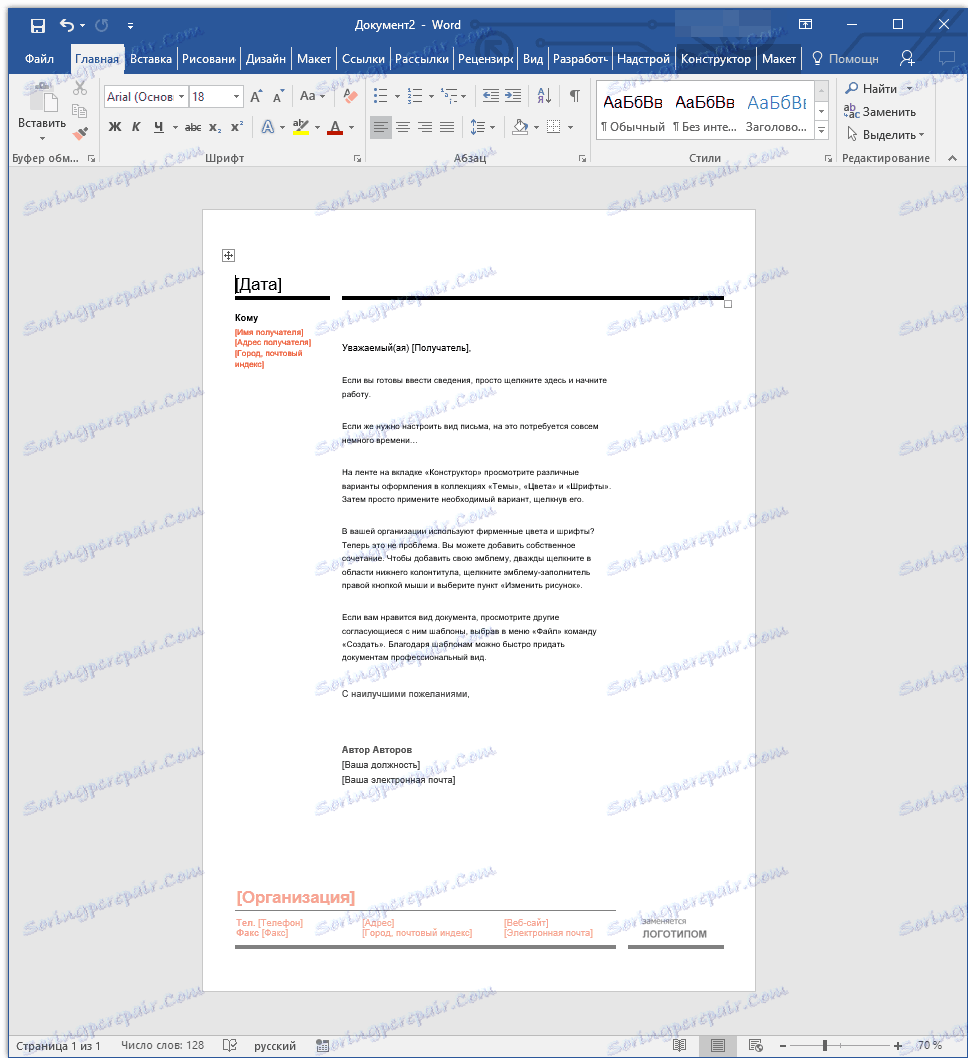
أدخل اسم الشركة ، حدد عنوان الموقع ، معلومات الاتصال ، لا تنسى وضع الشعار في النموذج. أيضا ، ليس من غير المبرر للإشارة إلى شعار الشركة.
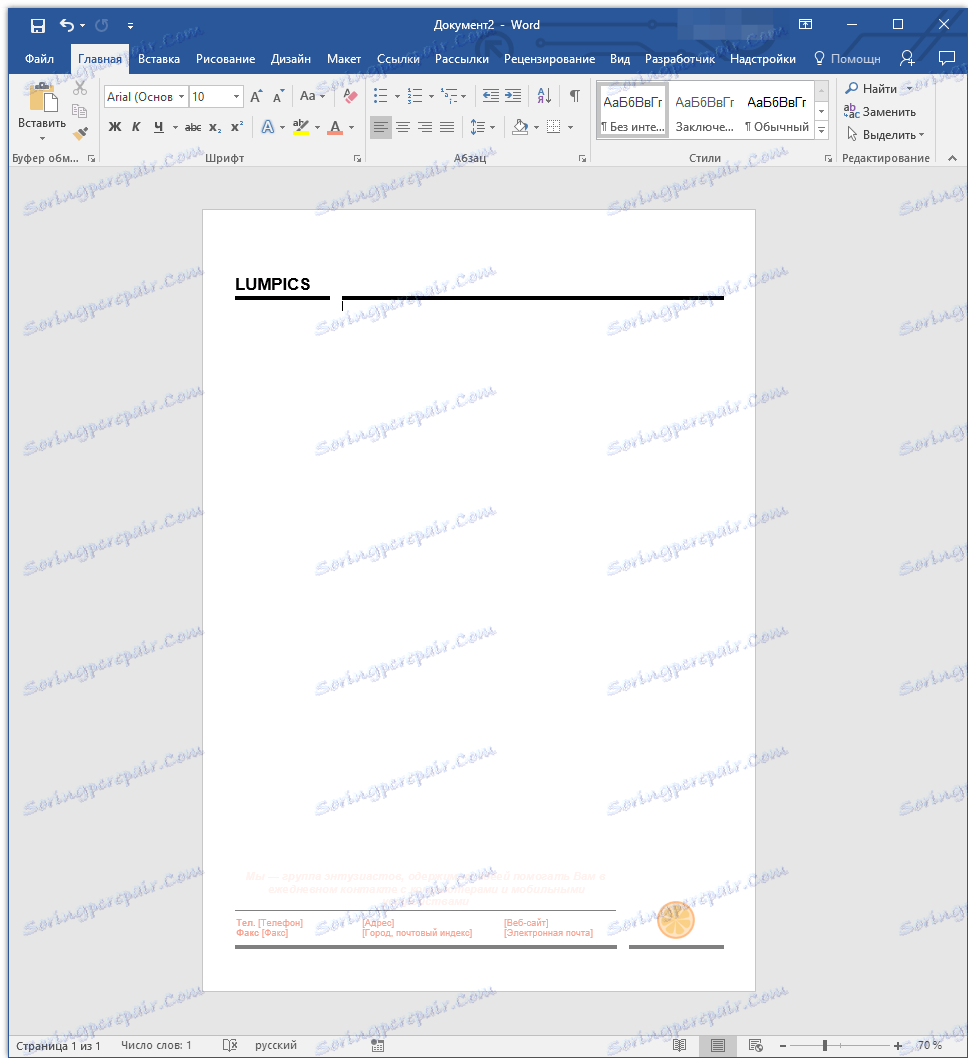
احتفظ برقي الورق على القرص الصلب. إذا لزم الأمر ، قم بطباعته. بالإضافة إلى ذلك ، يمكنك دائمًا الرجوع إلى النسخة الإلكترونية من النموذج ، وملئها وفقًا للمتطلبات.
الدرس: كيفية عمل كتيب في الكلمة
الآن أنت تعلم أن إنشاء ورقة عمل لا يعني بالضرورة أن يذهب إلى الطباعة وينفق الكثير من المال. يمكن أن يتم عمل ترويسة جميلة ومعروفة بنفسك ، خاصة إذا كنت تستفيد استفادة كاملة من Microsoft Word.